Excel'de sayfa adı nasıl alınır?
Excel’de etkin sayfanın adını almaya yönelik doğrudan bir işlev yoktur. Artık bu sorunun çözümü birden fazla işlevi kullanarak formül oluşturmak veya VBA kullanılarak oluşturulan özel bir işlevi kullanmaktır.
Bu derste her iki yöntemi de örneklerle öğreneceksiniz.
Çalışma sayfası adını almak için bir formül kullanın
Çalışma sayfasının adını alacak bir formül oluşturmak için HÜCRELER, BUL ve MID işlevlerini kullanmamız gerekir. İşte sayfa adını alabileceğiniz fonksiyon.
=MID(CELL("filename"),FIND("]",CELL("filename"))+1,LEN(CELL("filename")))Yukarıdaki formülü, sayfa adını almak istediğiniz çalışma sayfasının hücrelerinden birine girersiniz. Şimdi bu formülü anlayalım ve anlamak için onu dört parçaya ayırmamız gerekiyor.
İlk bölümde çalışma kitabının adresini mevcut sayfanın adıyla döndüren bir CELL fonksiyonumuz var.
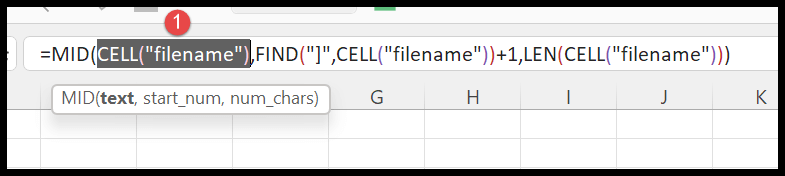
Ve işte hücre fonksiyonundan aldığımız adres. Burada adresin sonunda sayfanın adının bulunduğunu ve adını almanız gerektiğini görebilirsiniz.

Şimdi ikinci bölümde, adresi almak ve sayfa adının önünde tam olarak bir konuma sahip olduğunuz karakterin konumunu bulmak için hücre işlevini kullanan FIND işlevimiz var.
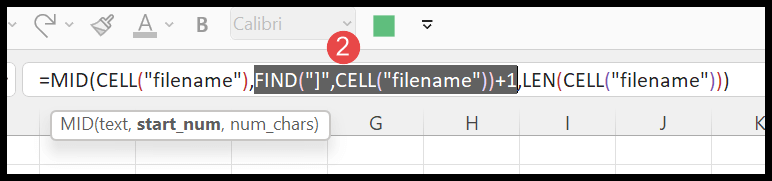
Ve “]” konum numarasını aldıktan sonra, sayfa adının ilk karakterinin konumunu elde etmek için buna 1 eklemeniz gerekir.
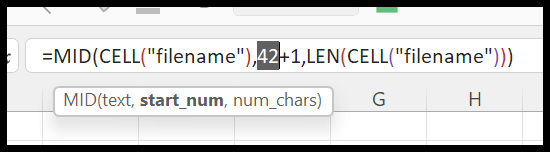
Artık üçüncü bölümde yolun tamamındaki karakterleri saymak için UZUNLUK ve HÜCRE işlevlerine sahipsiniz.

Artık bu noktada adres yoluna, sayfa adının ilk karakterinin konumuna ve adres yolunda sahip olduğumuz karakter sayısına sahibiz.
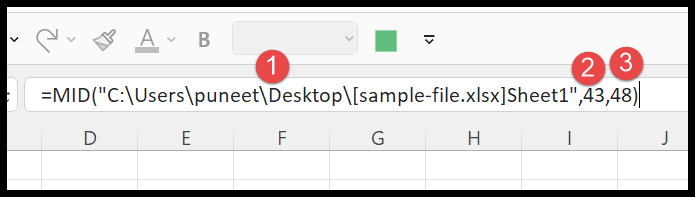
Dördüncü bölümde ise MID fonksiyonunu kullanarak sonuçta sayfa adını görüyorsunuz.
Sayfa adını almak için kullanıcı tanımlı bir işlev oluşturun
UDF aracılığıyla sayfa adı almak en basit yoldur. Karmaşık bir formül değil, bunun gibi basit bir kod oluşturmanız gerekir.
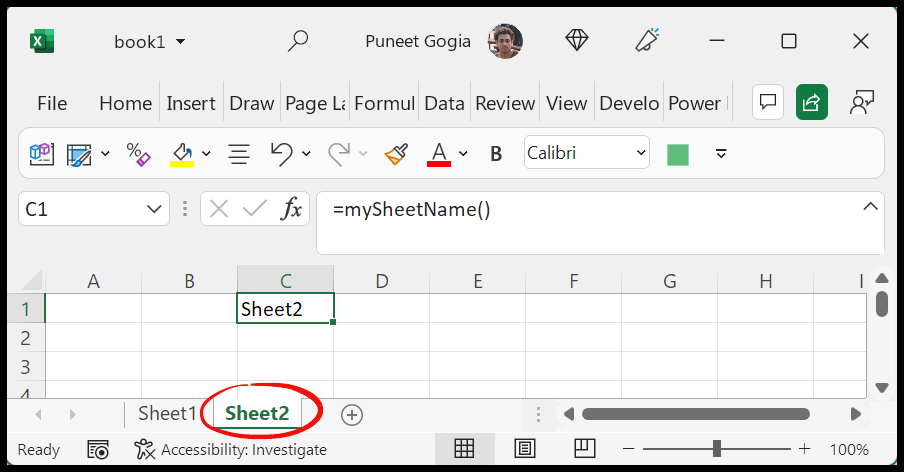
Function mySheetName() mySheetName = ActiveSheet.Name End FunctionŞimdi mevcut çalışma sayfasının adını bir hücreye çıkarmak için bu kodu nasıl kullanacağımızı görelim. Aşağıdaki adımları kullanın:
- Öncelikle Geliştirici sekmesine gidin ve Visual Basic’e tıklayın.
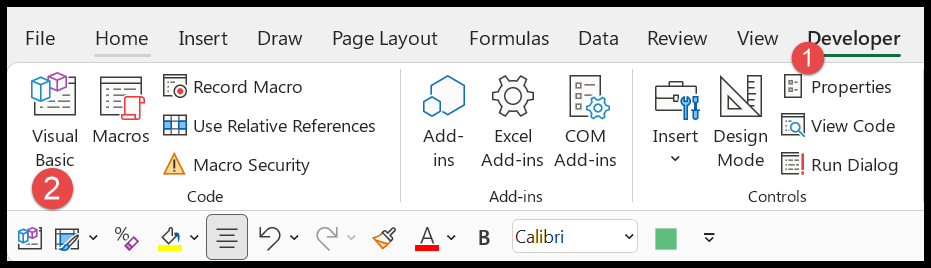
- Şimdi Visual Basic Düzenleyicide Ekle seçeneğine gidin ve bir modül eklemek için modüle tıklayın.
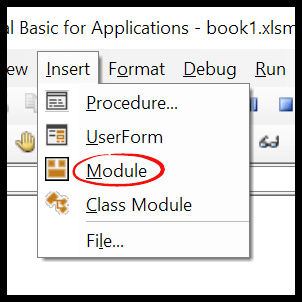
- Daha sonra kod penceresine gidin ve yukarıdaki kodu oraya yapıştırın.
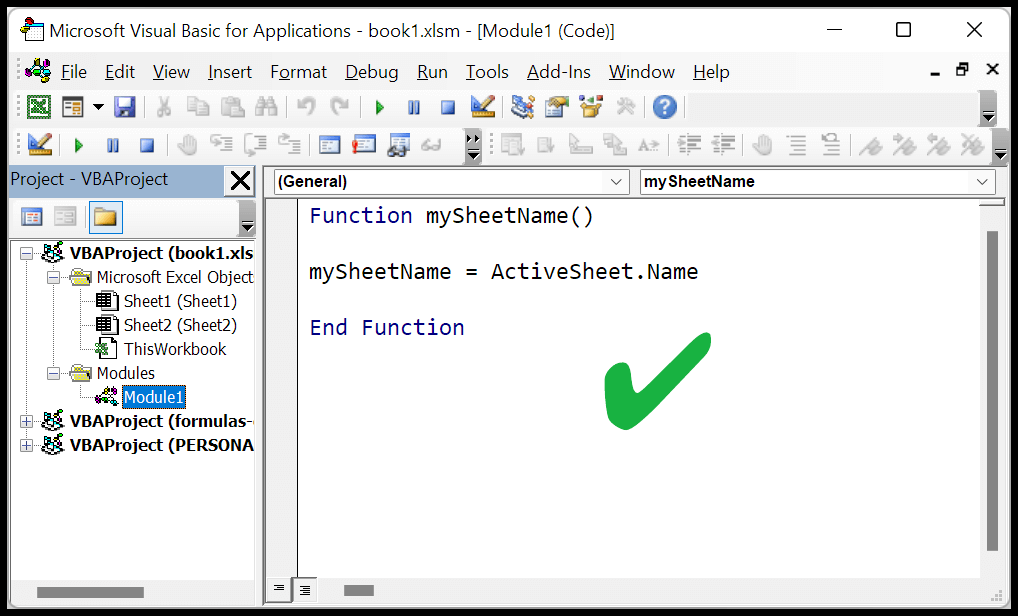
- Sonunda Visual Basic düzenleyicisini kapatın ve elektronik tabloya dönün.
Şimdi çalışma sayfasında adını almak istediğiniz hücrelerden birini seçin ve içine aşağıdaki fonksiyonu girin.

Bu eğitimden özel bir işlev oluşturma hakkında daha fazla bilgi edinebilirsiniz.